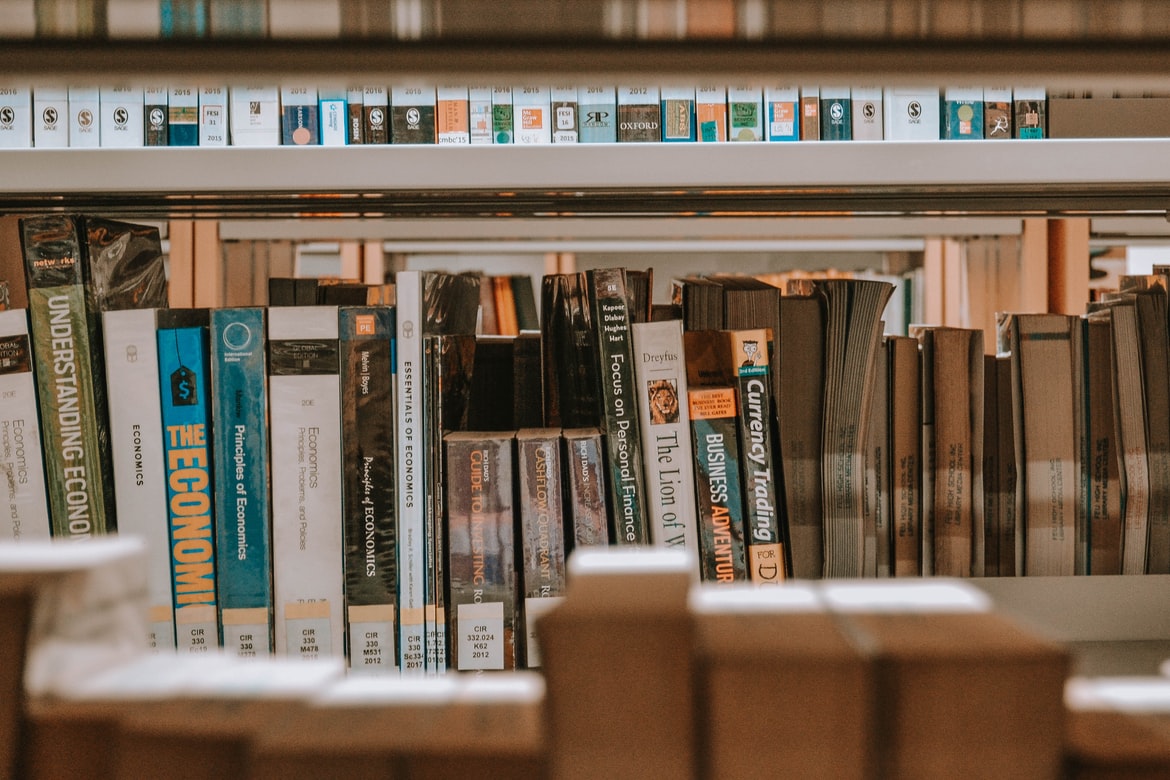【FE学习-CSS】CSS布局
正常布局流normal flow⁍
浏览器默认的HTML布局方式
块方向/内联方向
块方向在英语等具有水平书写模式(
writing mode)的语言中垂直运行。它可以在任何垂直书写模式的语言中水平运行。对应的内联方向是内联内容(如句子)的运行方向。
display、浮动、position、表格布局和多列布局都会覆盖默认布局
display⁍
- 基础值:
block/inline/inline-block(见盒模型) - 全新布局方式:
flex/grid
弹性盒子flex⁍
display: flex
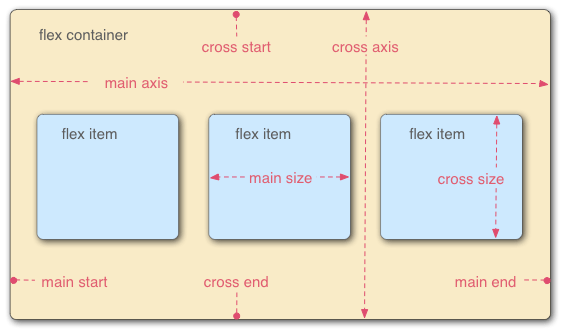
- 主轴: 沿flex元素放置方向延伸的轴:
flex-direction:column/rowrow-reverse/column-reverse可以反向排向flex项
- 交叉轴: 垂直于flex元素垂直方向的轴
flex-wrap: wrap:防止溢出- 简写:
flex-flow: row wrap - 可以嵌套使用
flex项⁍
给每个flex项添加属性,flex: 数值表示每一项占的属性
1 | |
-
指定 flex 的最小值。每个flex 项将首先给出200px的可用空间,然后,剩余的可用空间将根据分配的比例共享。
-
flex-grow:规定了flex-grow项在 flex 容器中分配剩余空间的相对比例。剩余空间是 flex 容器的大小减去所有 flex 项的大小加起来的大小。如果所有的兄弟项目都有相同的 flex-grow 系数,那么所有的项目将剩余空间按相同比例分配,否则将根据不同的 flex-grow 定义的比例进行分配。 -
flex-shrink:指定了 flex 元素的收缩比例 -
flex-basis:即上面说的最小值(基础值)
水平和垂直对齐⁍
交叉轴上的位置(按行排列的垂直方向)⁍
容器属性align-items 控制 flex 项在 交叉轴 上的位置。
stretchdefault,拉伸填充容器,如果父容器没有固定大小,则会与最高的flex项保持一致center/flex-start/flex-end
flex项设置align-self可以覆盖align-items的行为
主轴上的位置(按行排列的水平方向)⁍
容器属性justify-content 控制 flex 项在 主轴 上的位置。
flex-startdefault /flex-end/centerspace-around均匀分布,默认整体居中space-between均匀分布,两端不留空间,默认从start开始
flex项排序⁍
可以改变 flex 项的布局位置的功能,而不会影响到源顺序(即 dom 树里元素的顺序)
通过给flex项设置order属性实现
- 默认是0,小的在前面,也就是说其他元素默认的情况下
- 设置为1会将当前元素放到最后
- 设置为-1会将当前元素放到最前面
网格Grid⁍
display: grid
-
基础概念:
row/colunm/gutter(沟槽即间隔) -
单位:
fr,表示可用空间的一个比例 -
网格间隙:
grid-gap(单位不能用fr)(grid-row/column-gap)(直接写gap就行了) -
minmax函数可以为一个行/列的尺寸设置了取值范围 -
一个网格排版框架一般由12到16列的网格构成
-
放置元素时如果重叠,HTML里定义在后面的元素会覆盖前面的元素;但可以用
order或者z-index来调整顺序
显式网格与隐式网格⁍
- 显式网格是我们用
grid-template-columns或grid-template-rows属性创建的。 - 隐式网格则是当有内容被放到网格外时才会生成的。隐式网格就是为了放显式网格放不下的元素,浏览器根据已经定义的显式网格自动生成的网格部分。
- 隐式网格中生成的行/列大小是参数默认是
auto,大小会根据放入的内容自动调整。可以使用grid-auto-rows和grid-auto-columns属性手动设定隐式网格的大小。
创建显示网格⁍
以列为例
- 基础用法:
grid-template-columns: 2fr 1fr 1fr - 重复构建:
grid-template-columns: repeat(3, 1fr)/grid-template-columns: repeat(2, 2fr 1fr) - 自动使用多列填充:
grid-template-columns: repeat(auto-fill, minmax(200px, 1fr));
基于网格线放置元素⁍
F12选择布局里的网格覆盖,可以查看网格线
grid-column/row-start/end
或者简写为 grid-column: start / end 用/隔开
用定义网格线的方法可以将元素放置在网格中
或者用span 数字指定该行/列占几格
1 | |
使用grid-template-areas属性放置元素⁍
使用grid-template-areas属性,并且你要命名一些元素并在属性中使用这些名字作为一个区域。
1 | |
然后用grid-area为相应的元素赋予对应的区域名称
1 | |
grid-template-areas属性的使用规则如下:
- 你需要填满网格的每个格子
- 对于某个横跨多个格子的元素,重复写上那个元素
grid-area属性定义的区域名字 - 所有名字只能出现在一个连续的区域,不能在不同的位置出现
- 一个连续的区域必须是一个矩形
- 使用
.符号,让一个格子留空
浮动float⁍
float 属性有四个可能的值:left/right/none(default)/inherit
例如:首字下沉
1 | |
如果页面上第二个和第三个div的float都是right
则因为第二个div在先,最右边的会是div2
清除浮动⁍
问题——所有在浮动下面的自身不浮动的内容都将围绕浮动元素进行包装,如果没有处理这些元素,就会变得很糟糕。
clear 属性
left:停止任何活动的左浮动right:停止任何活动的右浮动both:停止任何活动的左右浮动
1 | |
结合下面的问题,应该
1 | |
设置css
1 | |
事实上可以直接用伪元素选择器来清除浮动(适合浮动元素有父容器单独包裹的情况)
例:
1 | |
1 | |
浮动问题⁍
-
如果浮动框有内边距外边距边框等样式,布局可能损坏
可以使用
box-sizing: border-box通过更改盒模型来使得盒子的宽度包含content + padding + border,而不仅是之前的content -
因为浮动的元素存在于正常的文档布局流之外:
-
在父元素中所占的面积的有效高度为0
-
非浮动元素的外边距不能用于它们和浮动元素之间来创建空间
为浮动元素后面的清除了浮动的其他元素(如footer)添加顶部外边距时不起作用的
解决方法: 在需要清除浮动的元素前加一个空的div,将这个div的浮动清除
-
-
浮动项目的背景高度不同
- 设定固定的
height(必要时可以加上overflow: auto/scroll使内容滚动) - 将背景颜色都设置为父元素的背景颜色
- 伪列技术
- 设定固定的
浮动和BFC密不可分,要熟悉BFC部分
定位⁍
定位(positioning)能够让我们把一个元素从它原本在正常布局流(normal flow)中应该在的位置移动到另一个位置。
分类⁍
- 静态定位(Static positioning) : 默认的属性,将元素放在文档布局流的默认位置
- Static positioning
position: static;
- 相对定位(Relative positioning) :相对于元素在正常的文档流中的 默认位置 偏移(对于微调和精准设计(design pinpointing)非常有用)
position: relative;- 使用
top,bottom,left, 和right来精确指定要将定位元素移动到的位置。(top就是说相对于顶端向下偏移xxpx) - 示例: Relative positioning
- 绝对定位(Absolute positioning) : 元素完全从页面的正常布局流(normal layout flow)中移出,放入单独的图层。相对于
<html>元素或其最近的定位祖先⭐
-
position: absolute; -
不再存在于正常文档布局流中,不干扰页面上其他元素的位置的隔离
-
left/right/top/bottom指定元素应距离每个包含元素的边的距离- 都指定为0实际上会占满页面,但是如果为该元素指定大小,也会生效
- margins 仍会影响定位的元素。 然而margin collapsing不会。
-
定位上下文: 默认会被包含在 初始块容器 中。简单来说,绝对定位元素会被放在
<html>元素的外面,并且根据浏览器视口来定位。-
设置 绝对定位元素 的 父元素 的定位属性(不为
static即可)和BFC没有关系,因为将父容器设置为
display: flow-root并不能改变定位基准
-
-
固定定位(Fixed positioning) :元素相对浏览器视口固定
position: fixed;- 常用于创建持久导航菜单
- 设置为
fixed的元素不在文档流中,后面的内容会向上移动,因此可能会挡住后面的内容,可以给 后面紧跟的内容 设置上边距解决 - 示例:Fixed positioning (mdn.github.io)
-
粘性定位(Sticky positioning) :让元素先保持和相对定位一样的定位(*),当它的相对视口位置(offset from the viewport)达到某一个预设值时,他就会像
position: fixed一样定位。position: sticky;- 基本上是相对位置和固定位置的混合体
- 示例:Sticky positioning (mdn.github.io)
- 将
top的值设置为0,当标题滚动到视口的顶部时,支持此属性的浏览器会将标题粘贴到那个位置。随后,每个后续标题将替换前一个标题,直到它向上滚动到该位置。
粘性定位 (mozilla.org)中说的是将静态定位与固定定位混合,定位 - 学习 Web 开发 | MDN (mozilla.org)中说的是相对定位和固定定位混合,
z-index⁍
理解CSS的 z-index属性 - CSS(层叠样式表) | MDN (mozilla.org)
出现覆盖时,决定z轴顺序: 数字越大, 元素越接近观察者,在上面。
只对设置了定位的元素生效 (static以外)
表格布局⁍
表格布局并不是用table标签进行布局,相反,CSS默认给table标签设置了表格布局的属性。
也可以用对其他元素使用table layout
display: table-caption/table-row/table-cell;
通过以上来设置表格的标题,行和单元格的元素的布局
对于标题,还可以设置caption-side: bottom/...来调整标题的位置。
基本上,它们会像HTML表格标记一样,导致标签和输入在默认情况下排列整齐。
示例: CSS tables example (mdn.github.io)
多列布局⁍
多列布局不用设置display属性(默认是block)
可以使用 column-count属性来告诉浏览器我们需要多少列,也可以使用column-width (en-US)来告诉浏览器以至少某个宽度的尽可能多的列来填充容器。
column-gap设置间隔,column-rule设置分割线ban样式(column-width: 200px;)
为了控制文字折断,可以利用CSS分片 - CSS(层叠样式表) | MDN (mozilla.org)
添加属性break-inside: avoid;或page-break-inside: avoid;
响应式设计⁍
responsive web design,RWD
- 媒体查询
- 液态网格Fluid Grids
- 液态图像
max-width: 100%
媒体查询⁍
1 | |
它由以下部分组成:
- 媒体类型 告诉浏览器这段代码是用在什么类型的媒体上的(例如印刷品或者屏幕);
allprintscreenspeech
- 媒体表达式 是一个被包含的CSS生效所需的规则或者测试;
max-width/min-width/min-height/max-height等orientation: portrait / landscapehover:hover- and/or/not与或非
- see more
- 一组CSS规则,会在测试通过且媒体类型正确的时候应用。
断点:引入媒体查询的点
现代布局技术⁍
- 多列:指定
column-count或column-width - flex box伸缩盒
- 网格
响应式图像⁍
使用了<picture>元素和<img>元素的srcset和sizes 特性,解决了这两个问题。
视口元标签与视口单位⁍
视口元标签⁍
1 | |
initial-scale:设定了页面的初始缩放,我们设定为1。height:特别为视口设定一个高度。minimum-scale:设定最小缩放级别。(尽量避免)maximum-scale:设定最大缩放级别。(尽量避免)user-scalable:如果设为no的话阻止缩放。(不推荐)
永远都不要只用viewport单位设定文本 ,会使用户失去放缩任何使用vw单位的文本的能力
可以用calc混合vw单位盒固定大小 font-size: calc(1.5rem + 3vw);
MDN上的练习解: [FE-learning/MDN practice/layout/fundamental-layout-comprehension at main · Augu1sto/FE-learning (github.com)](“https://github.com/Augu1sto/FE-learning/tree/main/MDN practice/layout/fundamental-layout-comprehension”)